如何在网格Grid中通过拖拽交换子组件位置
场景说明
在使用网格Grid的应用中,可以通过拖拽子组件GridItem的方式,交换子组件的显示位置。
效果呈现
本示例在模拟器中显示的最终效果如下(预览器中显示效果略有差异):
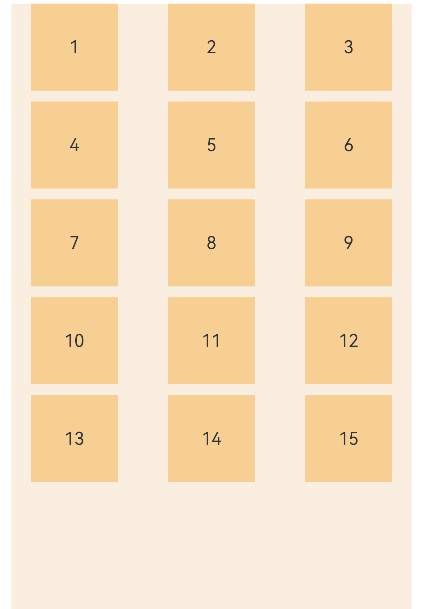
运行环境
- IDE:DevEco Studio 3.1 Beta2
- SDK:Ohos_sdk_public 3.2.11.9 (API Version 9 Release)
实现原理
-
设置Grid的editMode属性为true,使Grid进入编辑模式,从而可以拖拽Grid组件内部GridItem。
-
在Grid的相关拖拽事件中进行拖拽逻辑处理:
-
在onItemDragStart事件中显示拖拽过程中的图片,即被拖拽的GridItem。
-
在onItemDrop事件中根据拖拽前后的位置,完成两个GridItem位置交换的逻辑。
-
开发步骤
-
构建Grid组件及子组件GridItem,开启Grid组件的editMode属性。
build() { Column({ space: 5 }) { Grid(this.scroller) { ForEach(this.numbers, (day: string) => { GridItem() { ... } }) } .editMode(true) ... }.width('100%').margin({ top: 5 }) } -
当长按GridItem时触发onItemDragStart事件,在该事件中提供被拖拽GridItem的显示逻辑。
.onItemDragStart((event: ItemDragInfo, itemIndex: number) => { return this.pixelMapBuilder() })其中,pixelMapBuilder构造拖拽过程中显示的图片,即被拖拽的GridItem。
@State text: string = 'drag' @Builder pixelMapBuilder() { Column() { Text(this.text) .fontSize(16) .backgroundColor(0xF9CF93) .width(80) .height(80) .textAlign(TextAlign.Center) } }拖拽过程中GridItem显示的内容,在触摸事件发生时进行传递。
ForEach(this.numbers, (day: string) => { GridItem() { Text(day) ... .onTouch((event: TouchEvent) => { if (event.type === TouchType.Down) { this.text = day } }) } }) -
停止拖拽时触发onItemDrop事件,在该事件中完成两个GridItem位置交换的逻辑。
为了防止GridItem被拖拽到空白的区域,在交换之前判断拖拽插入的位置是否超出当前已有内容的范围:
.onItemDrop((event: ItemDragInfo, itemIndex: number, insertIndex: number, isSuccess: boolean) => { if(insertIndex < this.numbers.length){ this.changeIndex(itemIndex, insertIndex) } })其中,changeIndex为具体交换数组元素位置的逻辑:
changeIndex(index1: number, index2: number) { [this.numbers[index1], this.numbers[index2]] = [this.numbers[index2], this.numbers[index1]]; }
完整代码
通过上述步骤可以完成整个示例的开发,完整代码如下:
@Entry
@Component
struct Index {
@State numbers: String[] = []
scroller: Scroller = new Scroller()
@State text: string = 'drag'
//拖拽过程中展示的样式
@Builder pixelMapBuilder() {
Column() {
Text(this.text)
.fontSize(16)
.backgroundColor(0xF9CF93)
.width(80)
.height(80)
.textAlign(TextAlign.Center)
}
}
aboutToAppear() {
for (let i = 1;i <= 15; i++) {
this.numbers.push(i + '')
}
}
//交换数组中元素位置
changeIndex(index1: number, index2: number) {
[this.numbers[index1], this.numbers[index2]] = [this.numbers[index2], this.numbers[index1]];
}
build() {
Column({ space: 5 }) {
Grid(this.scroller) {
ForEach(this.numbers, (day: string) => {
GridItem() {
Text(day)
.fontSize(16)
.backgroundColor(0xF9CF93)
.width(80)
.height(80)
.textAlign(TextAlign.Center)
.onTouch((event: TouchEvent) => {
if (event.type === TouchType.Down) {
this.text = day
}
})
}
})
}
.columnsTemplate('1fr 1fr 1fr')
.columnsGap(10)
.rowsGap(10)
.onScrollIndex((first: number) => {
console.info(first.toString())
})
.width('90%')
.backgroundColor(0xFAEEE0)
.height('100%')
//设置Grid是否进入编辑模式,进入编辑模式可以拖拽Grid组件内部GridItem
.editMode(true)
//第一次拖拽此事件绑定的组件时,触发回调
.onItemDragStart((event: ItemDragInfo, itemIndex: number) => {
//设置拖拽过程中显示的图片
return this.pixelMapBuilder()
})
//绑定此事件的组件可作为拖拽释放目标,当在本组件范围内停止拖拽行为时,触发回调
//itemIndex为拖拽起始位置,insertIndex为拖拽插入位置
.onItemDrop((event: ItemDragInfo, itemIndex: number, insertIndex: number, isSuccess: boolean) => {
//不支持拖拽到已有内容以外的位置
if(insertIndex < this.numbers.length){
this.changeIndex(itemIndex, insertIndex)
}
})
}.width('100%').margin({ top: 5 })
}
}